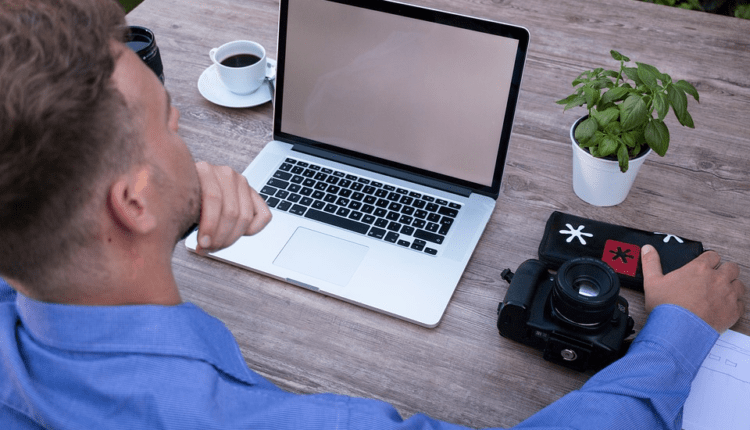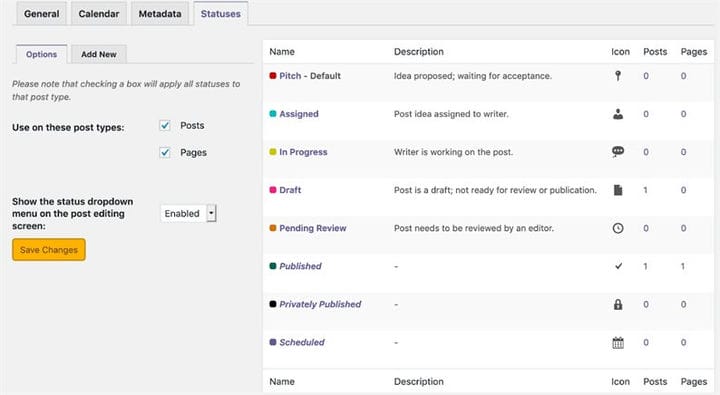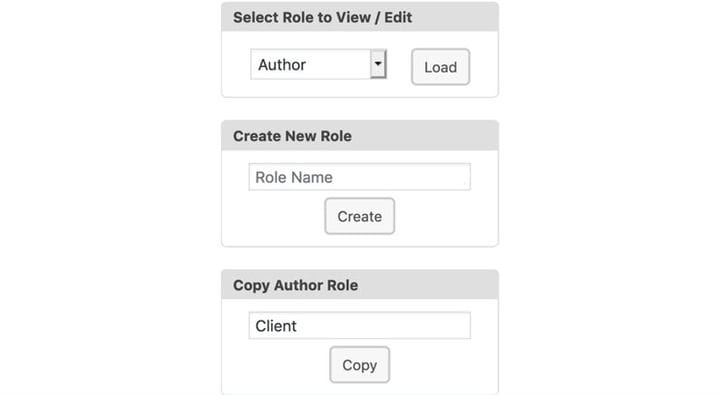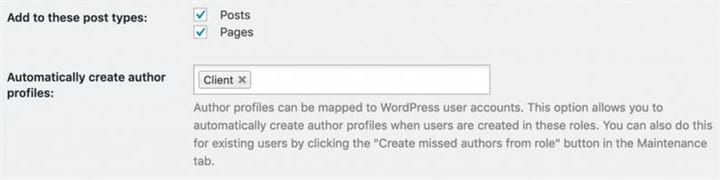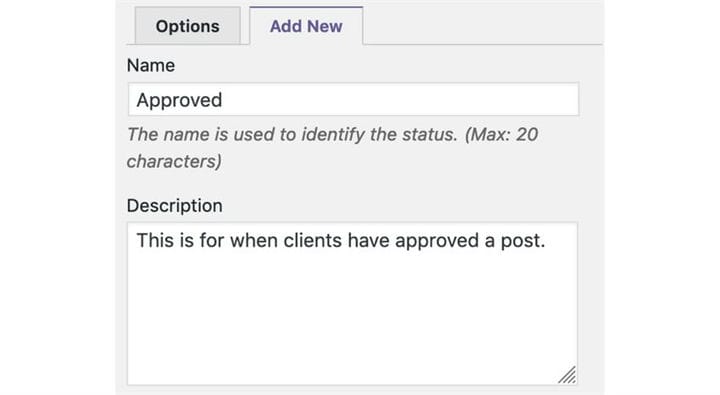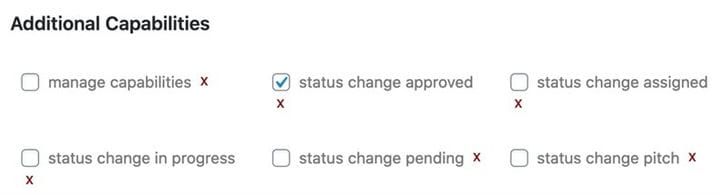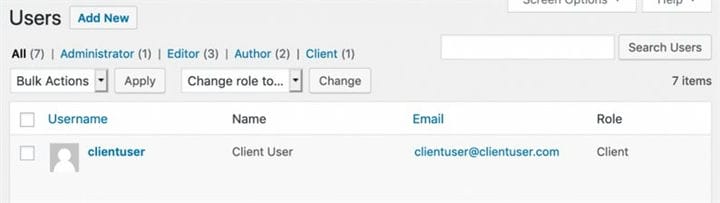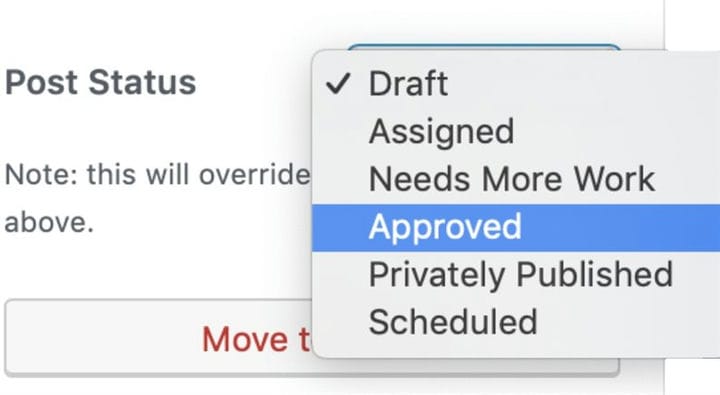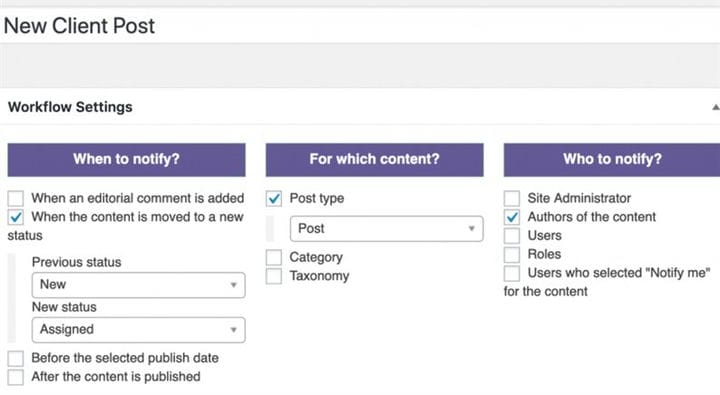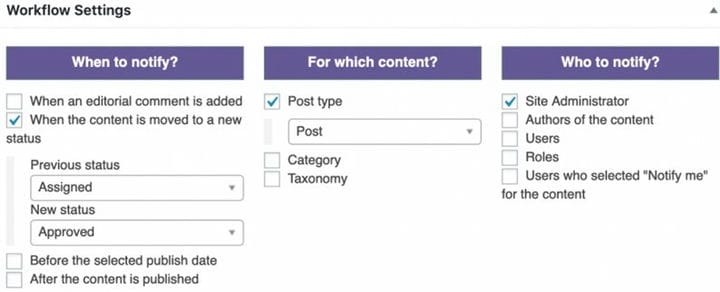Comment créer et utiliser des statuts personnalisés dans WordPress
Je parle d’expérience personnelle quand je dis, les statuts WordPress sont importants! Ils contrôlent si les publications WordPress sont visibles dans le monde entier, sont en attente de modération ou envoyées à la poubelle. Si vous confondez vos statuts, vous pouvez facilement publier du contenu privé ou masquer des informations importantes qui devraient être visibles par tout le monde.
Dans ce guide, je vais discuter des différents statuts disponibles pour les publications WordPress en trois parties :
- Les statuts par défaut dans WordPress.
- Comment créer des statuts personnalisés.
- Comment utiliser les statuts pour créer un processus d’approbation pour le contenu.
1 Les statuts par défaut dans WordPress
Commençons par une introduction aux statuts par défaut de WordPress. Par défaut, tous les articles et pages sur WordPress ont six statuts visibles disponibles :
- Brouillon: Articles inachevés, pas encore prêts pour la publication.
- Publier: Visible par tout visiteur de votre site.
- Privé: Visible par les utilisateurs dans le rôle Administrateur.
- Future: Prévu pour être mis en ligne dans le futur.
- En attente: En attente d’approbation.
- Corbeille : Prêt à être supprimé
Nous utiliserons le nouvel éditeur Gutenberg dans ce tutoriel. Mais, si vous utilisez toujours l’éditeur classique, vous verrez ces statuts dans des positions presque identiques sur votre site.
Chaque fois que vous écrivez un article avec Gutenberg, vous pouvez voir ces six statuts de publication visibles dans la barre latérale droite. L’image ci-dessous montre ces états avec des flèches. Vous remarquerez peut-être que les statuts s’affichent parfois avec des noms différents. Par exemple, « En attente » peut également apparaître comme « En attente de révision ».
Bien que six statuts soient visibles, il existe deux autres statuts dans WordPress. Vous ne verrez aucun de ces éléments dans la zone d’administration de WordPress. Tout d’abord, il y a Auto-Draft qui contient des versions de la publication que WordPress enregistre automatiquement lorsque vous l’éditez. Deuxièmement, il y a Hériter qui permet à une publication enfant (par exemple, Pièces jointes et Révisions) d’utiliser automatiquement le même statut que sa publication parent.
Avant de poursuivre, je note que oui – les noms de statut peuvent prêter à confusion. En fait, même le nom « statuts de publication » n’est pas clair, car les statuts peuvent s’appliquer à n’importe quel contenu de votre site : pas seulement aux publications.
Ces statuts de base sont parfaits pour la plupart des sites. Cependant, certains éditeurs ont besoin d’un flux de travail plus flexible. Sur les sites Web plus importants, le contenu passe souvent par différentes étapes. Si vous décidez que vous avez besoin de plus que ce que nous avons vu jusqu’à présent, je vous recommande le plugin PublishPress. Cela vous permet de personnaliser votre flux de travail de contenu.
2 Créez vos propres statuts personnalisés
PublishPress est un bon choix pour les sites WordPress qui publient du contenu de haute qualité. À l’aide de la fonction Calendrier, vous pouvez voir quand le contenu est programmé et quand il a été publié. Il existe également des notifications flexibles pour tenir votre équipe au courant de tous les changements de contenu.
PublishPress vous permet également de créer des statuts de publication personnalisés. Des exemples courants de ces statuts sont «En cours» ou «Attribué », mais vous pouvez également avoir «Besoin d’une image en vedette », «Besoin d’un examen juridique» et d’autres choix personnalisés. Avec PublishPress, vous créez des statuts correspondant aux étapes de votre flux de travail.
Après avoir installé PublishPress, vous obtiendrez trois statuts supplémentaires: « Pitch », « Assigned », « Progress ». Ces nouveaux statuts seront immédiatement visibles dans la barre latérale lorsque vous écrivez un article :
Vous avez la liberté de personnaliser les statuts. Voyons comment faire :
- Allez dans "PublishPress" dans votre menu d’administration WordPress.
- Cliquez sur « Paramètres », puis sur l’onglet État. L’image suivante montre l’écran que vous verrez :
Les statuts des clients sont sur le côté droit de l’écran. Par défaut, « Pitch » vient en premier, suivi de « Attribué », et ainsi de suite. Vous pouvez faire glisser et déposer les statuts pour réorganiser l’ordre. Vous pouvez également choisir une icône et une couleur pour chaque statut.
- Cliquez sur « Ajouter un nouveau » pour créer un nouveau statut. L’image ci-dessous utilise un nouveau statut appelé « Revue juridique ». Ce nouveau statut sera visible à chaque fois que vous rédigerez des articles.
3 Créer un workflow de publication à l’aide de statuts
Même sur le site WordPress le plus basique pour une personne, votre contenu subit des mises à jour et des modifications. Sur un site plus fréquenté avec plusieurs membres de l’équipe, un article peut être traité par des rédacteurs, des photographes, des éditeurs, des clients, des spécialistes du référencement, etc. Les sites WordPress s’appuient sur des statuts pour savoir si le contenu est prêt à être publié. Dans cette troisième section, nous verrons comment créer un processus d’approbation pour votre contenu.
Dans cet exemple, nous écrivons du contenu avec les clients. Nos clients se connecteront à notre site et aideront à rédiger et à approuver le contenu.
Pour configurer un processus d’approbation de contenu, vous aurez besoin de ces trois plug-ins installés :
- PublierPresse
- PublierPresse Auteurs
- Fonctionnalités de publication et de presse
Pour ce tutoriel, nous allons créer un rôle d’utilisateur réservé aux clients :
- Allez dans "Capacités" dans votre menu d’administration WordPress.
- Dans la zone « Sélectionner le rôle à afficher/modifier », choisissez « Auteur ».
- Tapez « Client » dans la case « Copier le rôle de l’auteur ».
-
Cliquez sur le bouton "Copier".
Nous allons maintenant utiliser le plugin PublishPress Authors. Cette étape permettra à nos clients d’accéder aux publications.
- Cliquez sur «Auteurs» dans le menu d’administration de WordPress.
- Tapez « Client » dans la case « Créer automatiquement des profils d’auteur ».
Désormais, tout nouveau client sera automatiquement ajouté en tant qu’auteur.
Créons maintenant l’option « Approuvé » que vos clients peuvent choisir.
- Allez dans "Publier Presse".
- Cliquez sur « Paramètres » puis « États ».
- Cliquez sur le bouton « Ajouter un nouveau ».
- Créez un nouveau statut appelé « Approuvé ».
- Saisissez une description pour ce statut.
- Cliquez sur le bouton « Ajouter un nouveau statut ».
Donnons aux Clients la possibilité d’utiliser ce nouveau statut « Approuvé » :
- Allez dans "Capacités".
- Choisissez « Client » dans la case « Sélectionner le rôle à afficher/modifier ».
- Au milieu de l’écran, cochez la case « changement de statut approuvé ».
-
Cliquez sur « Enregistrer les modifications ».
Avant de donner accès à vos clients, testez votre processus d’approbation de contenu avec un compte fictif. L’un des moyens les plus simples de tester le flux de travail consiste à installer le plug-in User Switching. Au lieu de jouer avec les mots de passe, ce plugin vous permet de passer d’un compte d’utilisateur à un autre en quelques clics.
- Accédez au lien « Utilisateurs » dans votre menu d’administration WordPress.
- Créez un nouvel utilisateur dans le rôle « Client ».
Voici une capture d’écran d’un nouveau compte client :
- Cliquez sur « Changer d’utilisateur » sous le nom d’utilisateur. Cela vient du plugin User Switching.
- Créer une publication.
-
Dans la barre latérale droite, choisissez votre client dans la case « Auteurs ».
Cela ne signifie pas que vous devez montrer votre client comme l’auteur final. Cependant, être un auteur donne des privilèges spéciaux dans WordPress. C’est un moyen simple d’autoriser l’accès de vos clients pour modifier ces publications.
Lorsque votre client se connectera et modifiera la publication, il pourra choisir le nouveau statut « Approuvé ». Vous pouvez voir votre nouveau statut dans l’image ci-dessous. D’un autre côté, votre client pourrait peut-être choisir d’entrer le statut que vous avez créé, tel que « Besoin de plus de travail ».
Une fonctionnalité de PublishPress qui pourrait rendre ce processus encore plus utile est les notifications. Par exemple, vous pouvez envoyer des notifications aux clients lorsqu’il y a un nouveau message dont ils sont l’auteur. L’image suivante montre comment cette notification est configurée :
Une autre idée de notification consiste à vous envoyer un e-mail chaque fois qu’un message passe au statut « Approuvé ». Voici à quoi pourrait ressembler cette notification :
En savoir plus sur les statuts et les flux de travail WordPress
Voici quelques guides de démarrage qui vous aideront à planifier vos propres flux de travail :
- Un flux de travail préliminaire/en attente de révision/révision finale
- Un workflow pour plusieurs groupes.
- Un workflow pour les contributeurs, les auteurs et les éditeurs.
- Un flux de travail pour un grand groupe d’auteurs.
- Un workflow avec des éditeurs de contenu et des réviseurs.
Le plugin PublishPress est pris en charge par d’autres plugins suffisamment flexibles pour permettre presque tous les workflows de publication.
Par exemple, si vous souhaitez que les utilisateurs discutent du contenu, vous pouvez utiliser les commentaires éditoriaux. Ou si vous souhaitez créditer plus d’un auteur sur un article, nous vous recommandons le plugin PublishPress Authors. Ou pour tenir votre équipe à jour, essayez les notifications par e-mail et Slack.